Windows、Mac両使いのトモ(@tomoblog25)です
今回レビューするのは、Magic Mouse 2
Windows歴の方が長い私が、使いにくさゆえ売却まで検討
しかし、現在も使用している理由、使いにくい原因をまとめました
- 無理に買う必要はない
- 慣れるのに時間がかかる
Magic Mouse 2は薄すぎる
一般的なマウスと比べると半分近く薄いことが分かる

Windowsでは普通のマウスを使っていて、Magic Mouse 2に変えるとかなりの違和感を覚える
使い始め一週間で、手が痛くなり使うのを断念
私がMagic Mouse 2に慣れたときには、両サイドを挟む状態で人差し指・中指を軽くのせる持ち方になっていた
いわゆる、つまみ持ちに近い状態が持ちやすいことが分かった
光沢仕上げのMagic Mouse 2

スマホを操作していると
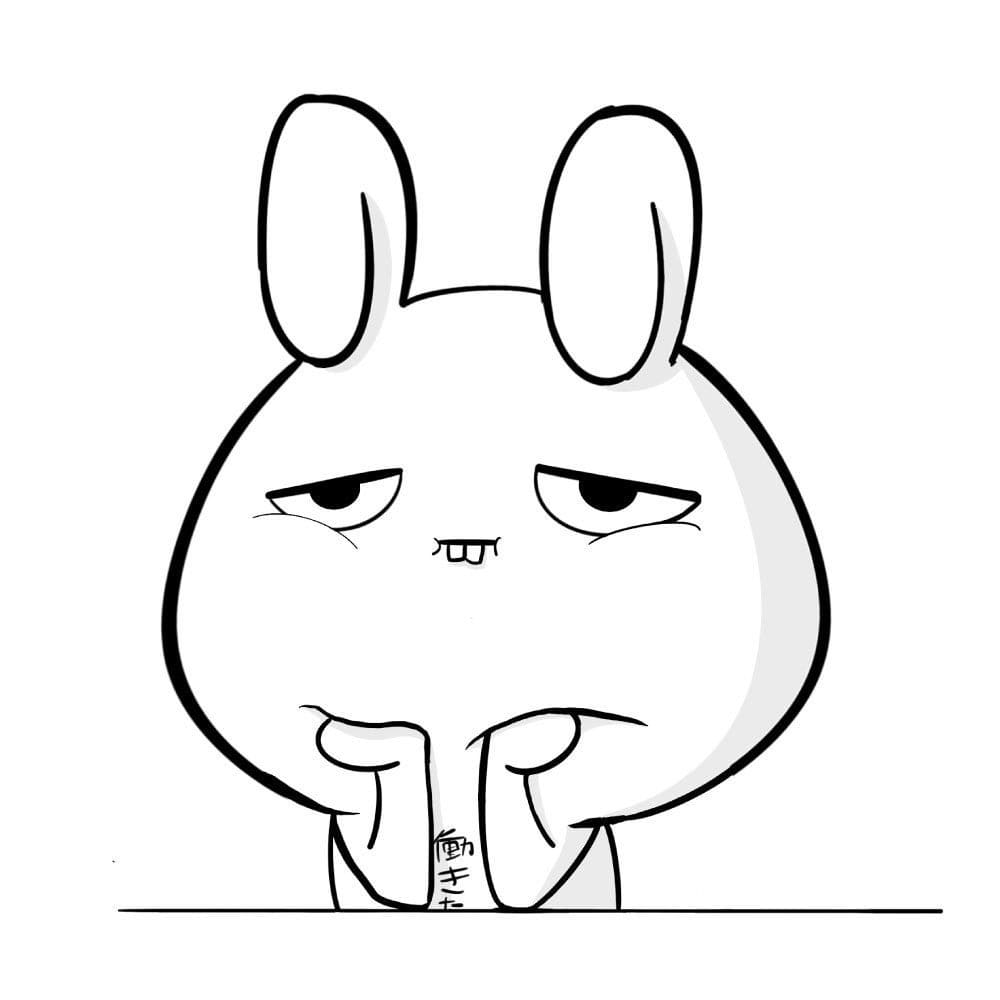
滑りが悪いなぁ
と思うことがある
その状態がMagic Mouse 2でおこる
特にスクロール時になると、使いにくいと感じる
光沢仕上げなこともあり、指紋が目立つ
スペースグレーの方が指紋が目立つという声もあるので注意が必要
Magic Mouse 2は誤作動が起きやすい
Magic Mouse 2は左・右ボタンの境目がないシームレスなデザインになっている
使用して1ヶ月以上経つが、右ボタンを押したつもりが左クリックなる誤作動がたびたび起こる
慣れが必要だが、重要な操作をする時は注意して欲しい
現在もMagic Mouse 2を使う2つの理由
売却まで考えたMagic Mouse 2を今でも使っている理由が2つある
Bluetooth接続の安定性
購入、使い続ける理由になっているのがBluetoothの接続が安定していること
他社のマウスで接続すると、カーソルが飛んだりスムーズに操作できず使えなかった
※私のマウス、PC環境で起きた現象です
もちろんMac対応のマウスだと大丈夫だと思うが、どうせならAppleが出しているマウスを使って見たいと思い購入
ジェスチャーが使える
トラックパッドを使っている人なら分かると思う
直感的に操作できて、とても便利だということを
Magic Mouse 2はトラックパッドに比べ、使えるジェスチャーが減るが直感的に操作できるのがいい


ジェスチャーをもっと増やしたい方は、サードパーティのソフトでカスタマイズできるようです
Magic Mouse 2レビューまとめ
Magic Mouse 2をレビューしてきました
結論として、
- 無理に買う必要はないということ
- 慣れるのに時間がかかる
使うPCがMac一筋だという方は、買って見てもいいのかなと思います




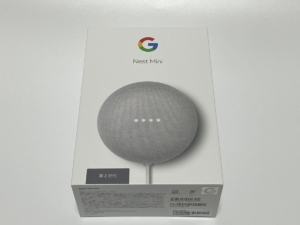
コメント